Как повторно открыть просмотр беседы в Microsoft Outlook после сортировки папки
Гайд в разделе MS Office "Как повторно открыть просмотр беседы в Microsoft Outlook после сортировки папки" содержит информацию, советы и подсказки, которые помогут изучить самые важные моменты и тонкости вопроса….
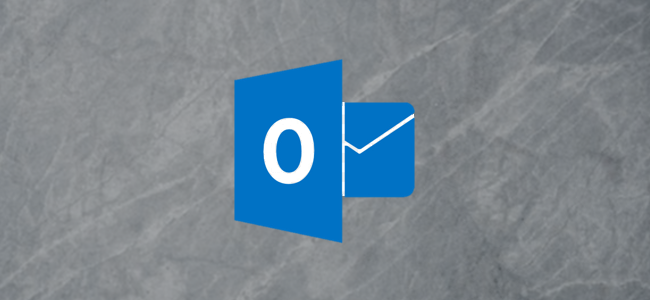
Просмотр разговора в Microsoft Outlook – действительно полезный инструмент. Однако если вы отсортируете или сгруппируете электронные письма по столбцам, вы потеряете их. К счастью, есть простой (хотя и менее очевидный) способ вернуть представление разговора.
Когда вы включаете представление разговора, он группирует все ваши электронные письма по разговорам, независимо от того, где они находятся в вашем почтовый ящик. Итак, если в ваш почтовый ящик приходит ответ, Outlook покажет все предыдущие электронные письма в этом разговоре в цепочке, даже если вы переместили их в другие папки.
Однако при изменении настроек просмотра , вы можете потерять представление разговора, и непонятно, как его вернуть. На изображении ниже показано, как это выглядит, когда включен режим просмотра разговора.
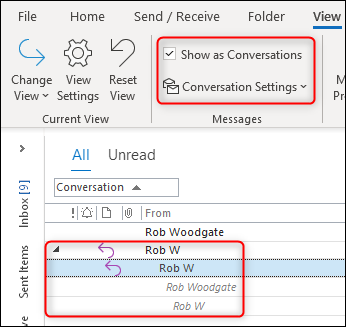
Однако, когда мы щелкаем заголовок столбца «От», чтобы отсортировать папку по отправителям, параметры просмотра беседы неактивны, а папка не отображается. дольше в представлении беседы.
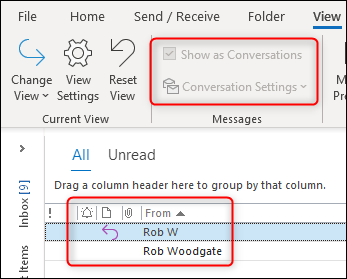
Итак, как заставить Outlook снова отображать ваши электронные письма в представлении беседы?
Некоторые люди просто меняют папку обратно к виду по умолчанию. Это эффективно, но это также означает, что они должны сбросить представление, чтобы добавить или удалить столбцы, сбросить любое форматирование и повторить все, что они хотят, чтобы папка имела.
К сожалению, многие люди просто не используют Представление беседы, потому что непонятно, почему оно перестало работать, особенно если они щелкали заголовок столбца, не осознавая этого.
Чтобы снова заработал режим просмотра бесед, просто щелкните правой кнопкой мыши заголовок любого столбца в Outlook и выберите «Упорядочить по & gt, дате (беседы)».
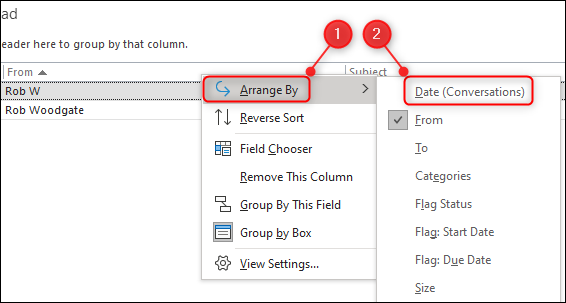
И вот так, представление разговора должно вернуться в рабочее состояние!
